Τι είναι οι πίνακες ελέγχου και οι αναφορές στο Excel;

Στο Excel, είναι κρίσιμο να κατανοήσουμε τη διαφορά μεταξύ αναφορών και πινάκων εργαλείων για την αποτελεσματική ανάλυση και οπτικοποίηση δεδομένων.
Όταν τα πράγματα γίνονται πολύπλοκα με τα γραφικά του εγγράφου σας στο Word 2013, εισέρχεστε στη σφαίρα της οργάνωσης εικόνων. Πολλές εικόνες συχνά απαιτούν τοποθέτηση, ευθυγράμμιση, διάταξη και ομαδοποίηση σε μια μονάδα. Δεν είναι ένα περίπλοκο πράγμα, αλλά μάλλον μια εξοικονόμηση χρόνου που μπορείτε να χρησιμοποιήσετε.
Όλες οι εντολές βρίσκονται στη γραμμή εργαλείων Μορφοποίηση, στην ομάδα Τακτοποίηση. Προφανώς, πρέπει να επιλεγούν οι γραφικές εικόνες για να εμφανιστεί αυτή η γραμμή εργαλείων.
Για να επιλέξετε πολλές εικόνες, πατήστε και κρατήστε πατημένο το πλήκτρο Shift καθώς κάνετε κλικ σε κάθε εικόνα.
Ένας τρόπος για να βοηθήσετε στην οργάνωση και τη διάταξη πολλών εικόνων σε μια σελίδα είναι να εμφανίσετε το πλέγμα: Επιλέξτε την εντολή Προβολή Γραμμών Πλέγματος από το μενού του κουμπιού Στοίχιση. Αμέσως, η σελίδα μετατρέπεται σε γραφικό χαρτί, για να σας βοηθήσει να τοποθετήσετε τα γραφικά και το κείμενό σας.
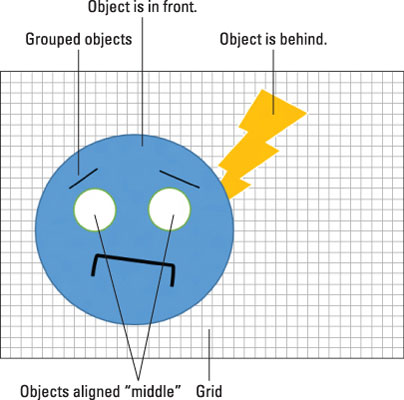
Όταν βρίσκετε το πλέγμα ενοχλητικό, μπορείτε να απενεργοποιήσετε τις γραμμές πλέγματος: Επιλέξτε ξανά την εντολή Προβολή γραμμών πλέγματος από το μενού του κουμπιού Στοίχιση. Αλλά μπορείτε επίσης να χρησιμοποιήσετε τη λειτουργία Οδηγοί ευθυγράμμισης. Βρίσκεται επίσης στο μενού του κουμπιού Στοίχιση.
Με ενεργοποιημένη την επιλογή Οδηγοί ευθυγράμμισης, εμφανίζεται μια πράσινη γραμμή καθώς σύρετε μια εικόνα κοντά στα περιθώρια της σελίδας ή όταν η εικόνα είναι ευθυγραμμισμένη με το επάνω ή το κάτω άκρο ενός άλλου γραφικού στη σελίδα. Χρησιμοποιήστε αυτήν την πράσινη γραμμή για να τοποθετήσετε με μεγαλύτερη ακρίβεια την εικόνα.
Οι νέες εικόνες καταρρέουν σε μια σελίδα η μία πάνω στην άλλη. Δεν παρατηρείτε αυτή τη διάταξη εκτός και αν επικαλύπτονται δύο εικόνες. Όταν είστε δυσαρεστημένοι με την επικάλυψη, μπορείτε να αλλάξετε τη σειρά μιας εικόνας επιλέγοντάς την και χρησιμοποιώντας τα κουμπιά Μεταφορά μπροστά και Αποστολή προς Πίσω στην ομάδα Τακτοποίηση της καρτέλας Μορφοποίηση.
Για να σας βοηθήσουμε να διατηρήσετε πολλές εικόνες στη σειρά, χρησιμοποιήστε το μενού του κουμπιού Στοίχιση. Αφού επιλέξετε πολλές εικόνες, επιλέξτε μια επιλογή στοίχισης. Για παράδειγμα, με τη χρήση της εντολής Align Middle ορίζονται οι βολβοί των ματιών στην εικόνα του προσώπου. Επιπλέον, επιλέχθηκε η επιλογή Στοίχιση επιλεγμένων αντικειμένων από το μενού για να διασφαλιστεί ότι τα αντικείμενα ευθυγραμμίζονται μεταξύ τους και όχι με την άκρη της σελίδας ή τα περιθώρια της παραγράφου.
Για να ευθυγραμμίσετε αντικείμενα στην άκρη της σελίδας, επιλέξτε την επιλογή Στοίχιση στη σελίδα από το μενού Στοίχιση. Με αυτή τη ρύθμιση ενεργοποιημένη, οι εικόνες μπορούν να ευθυγραμμιστούν με το άκρο της σελίδας χρησιμοποιώντας το μενού Στοίχιση.
Για να ευθυγραμμίσετε ένα πλαίσιο λεζάντας κάτω από μια εικόνα, βεβαιωθείτε ότι έχει επιλεγεί η ρύθμιση Στοίχιση επιλεγμένων αντικειμένων από το μενού Στοίχιση. Ξεκινήστε επιλέγοντας τόσο την εικόνα όσο και τη λεζάντα της και, στη συνέχεια, επιλέξτε την επιλογή Στοίχιση στο κέντρο. Μπορεί επίσης να θέλετε να ομαδοποιήσετε την εικόνα και τη λεζάντα της.
Οι εντολές Διανομή Οριζόντια και Κατακόρυφη Κατανομή στο μενού Στοίχιση μπορούν να σας βοηθήσουν να διαχωρίσετε ομοιόμορφα μια γραμμή ή στήλη εικόνων.
Όταν συνδυάζετε μια σύνθετη εικόνα χρησιμοποιώντας μικρότερα κομμάτια ή όταν τακτοποιείτε σχήματα ή εικόνες —ή μια εικόνα και τη λεζάντα της— κρατήστε αυτά τα στοιχεία μαζί. Με αυτόν τον τρόπο, μπορείτε να τα μετακινήσετε ως ενιαία μονάδα, να αντιγράψετε και να επικολλήσετε ή να εφαρμόσετε εφέ εικόνας. Το κόλπο είναι να ομαδοποιήσετε τα ξεχωριστά στοιχεία σε ένα ενιαίο αντικείμενο.
Για να ομαδοποιήσετε εικόνες στο έγγραφό σας, επιλέξτε τις εικόνες και, στη συνέχεια, επιλέξτε την εντολή Group από το μενού Group Objects. Στη συνέχεια, οι εικόνες αντιμετωπίζονται ως μια ενότητα, η οποία είναι μια συλλογή μεμονωμένων σχημάτων του Word.
Για να καταργήσετε την ομαδοποίηση, κάντε κλικ στις ομαδοποιημένες εικόνες και, στη συνέχεια, επιλέξτε την εντολή Ungroup από το μενού Group Objects.
Στο Excel, είναι κρίσιμο να κατανοήσουμε τη διαφορά μεταξύ αναφορών και πινάκων εργαλείων για την αποτελεσματική ανάλυση και οπτικοποίηση δεδομένων.
Ανακαλύψτε πότε να χρησιμοποιήσετε το OneDrive για επιχειρήσεις και πώς μπορείτε να επωφεληθείτε από τον αποθηκευτικό χώρο των 1 TB.
Ο υπολογισμός του αριθμού ημερών μεταξύ δύο ημερομηνιών είναι κρίσιμος στον επιχειρηματικό κόσμο. Μάθετε πώς να χρησιμοποιείτε τις συναρτήσεις DATEDIF και NETWORKDAYS στο Excel για ακριβείς υπολογισμούς.
Ανακαλύψτε πώς να ανανεώσετε γρήγορα τα δεδομένα του συγκεντρωτικού πίνακα στο Excel με τέσσερις αποτελεσματικές μεθόδους.
Μάθετε πώς μπορείτε να χρησιμοποιήσετε μια μακροεντολή Excel για να αποκρύψετε όλα τα ανενεργά φύλλα εργασίας, βελτιώνοντας την οργάνωση του βιβλίου εργασίας σας.
Ανακαλύψτε τις Ιδιότητες πεδίου MS Access για να μειώσετε τα λάθη κατά την εισαγωγή δεδομένων και να διασφαλίσετε την ακριβή καταχώρηση πληροφοριών.
Ανακαλύψτε πώς να χρησιμοποιήσετε το εργαλείο αυτόματης σύνοψης στο Word 2003 για να συνοψίσετε εγγραφές γρήγορα και αποτελεσματικά.
Η συνάρτηση PROB στο Excel επιτρέπει στους χρήστες να υπολογίζουν πιθανότητες με βάση δεδομένα και πιθανότητες σχέσης, ιδανική για στατιστική ανάλυση.
Ανακαλύψτε τι σημαίνουν τα μηνύματα σφάλματος του Solver στο Excel και πώς να τα επιλύσετε, βελτιστοποιώντας τις εργασίες σας αποτελεσματικά.
Η συνάρτηση FREQUENCY στο Excel μετράει τις τιμές σε έναν πίνακα που εμπίπτουν σε ένα εύρος ή bin. Μάθετε πώς να την χρησιμοποιείτε για την κατανομή συχνότητας.





